Lasketun kentän lisääminen Excelin pivot-taulukkoon

Tutustu, kuinka voit lisätä lasketun kentän Excelin pivot-taulukkoon ja laskea myynnistä syntyviä palkkioita tehokkaasti.
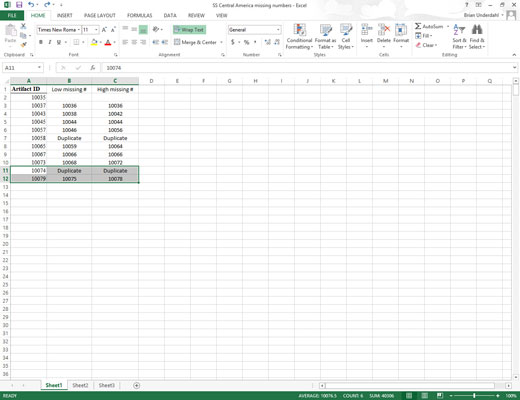
Valitse solut, jotka haluat siirtää.
Käytä hiirtä valitaksesi solut, jotka haluat siirtää.
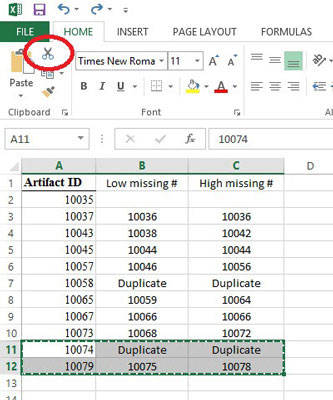
Napsauta Koti-välilehden Leikepöytä-ryhmän Leikkaa-komentopainiketta (painike, jossa on saksikuvake).
Halutessasi voit valita Leikkaa painamalla Ctrl+X.
Aina kun valitset komento Leikkaa Excel, ohjelma ympäröi soluvalinnan kanssa teltta (pisteviiva, joka liikkuu solujen ääriviivat) ja näyttää tämän viestin tilariviltä:
Valitse kohde ja paina ENTER tai valitse Liitä.
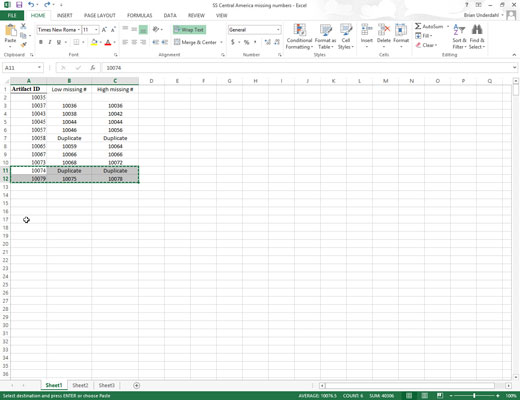
Siirrä solukohdistin uudelle alueelle, johon haluat siirtää tiedot, tai napsauta solua uuden alueen vasemmassa yläkulmassa.
Huomaa, että kun määrität kohdealueen, sinun ei tarvitse valita tyhjiä soluja, jotka vastaavat siirrettävän soluvalinnan muotoa ja kokoa. Excelin on tiedettävä vain kohdealueen vasemmassa yläkulmassa olevan solun sijainti selvittääkseen, mihin loput solut sijoitetaan.
Siirrä solukohdistin uudelle alueelle, johon haluat siirtää tiedot, tai napsauta solua uuden alueen vasemmassa yläkulmassa.
Huomaa, että kun määrität kohdealueen, sinun ei tarvitse valita tyhjiä soluja, jotka vastaavat siirrettävän soluvalinnan muotoa ja kokoa. Excelin on tiedettävä vain kohdealueen vasemmassa yläkulmassa olevan solun sijainti selvittääkseen, mihin loput solut sijoitetaan.
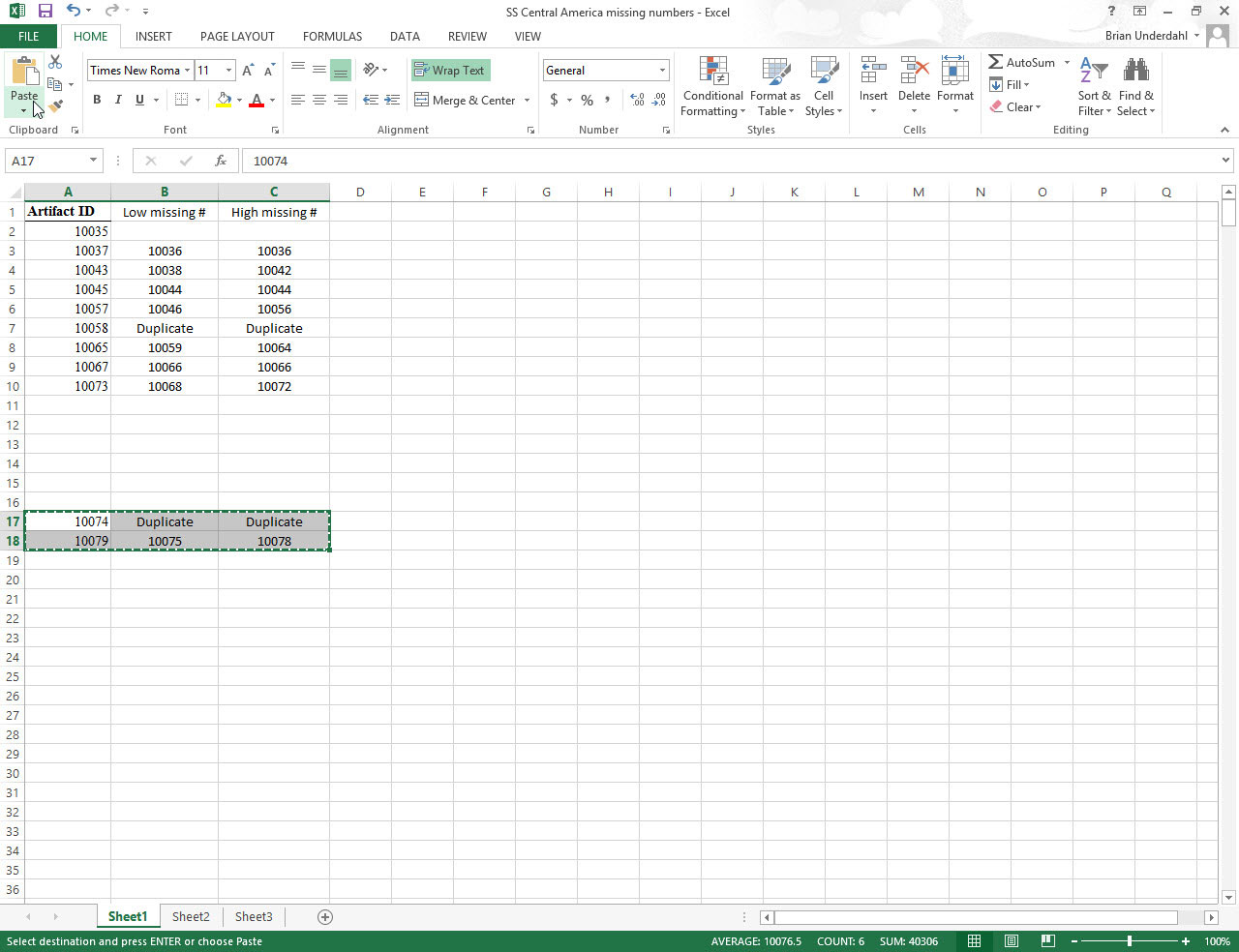
Suorita siirto loppuun painamalla Enter.
Jos olet kunnianhimoinen, napsauta Liitä-komentopainiketta Aloitus-välilehden Leikepöytä-ryhmässä tai paina Ctrl+V.
Tutustu, kuinka voit lisätä lasketun kentän Excelin pivot-taulukkoon ja laskea myynnistä syntyviä palkkioita tehokkaasti.
Opi käyttämään Microsoft Teamsia: verkkopohjaista sovellusta, asiakkaana kannettavalla tietokoneella tai pöytätietokoneella tai Teams-mobiilisovellusta älypuhelimella tai tabletilla.
Kuinka estää Microsoft Wordia avaamasta tiedostoja vain luku -tilassa Windowsissa Microsoft Word avaa tiedostot vain luku -tilassa, jolloin niiden muokkaaminen on mahdotonta? Älä huoli, menetelmät ovat alla
Virheiden korjaaminen virheellisten Microsoft Word -asiakirjojen tulostuksessa. Virheet tulostettaessa Word-asiakirjoja, joissa on muuttuneet fontit, sotkuiset kappaleet, puuttuva teksti tai kadonnut sisältö ovat melko yleisiä. Älä kuitenkaan
Jos olet piirtänyt PowerPoint-dioihin esityksen aikana kynää tai korostuskynää, voit tallentaa piirustukset seuraavaa esitystä varten tai poistaa ne, jotta seuraavan kerran näytät ne. Aloitat puhtailla PowerPoint-dioilla. Pyyhi kynä- ja korostuskynäpiirrokset noudattamalla näitä ohjeita: Pyyhi rivit yksi kerrallaan […]
Tyylikirjasto sisältää CSS-tiedostoja, Extensible Stylesheet Language (XSL) -tiedostoja ja kuvia, joita käyttävät ennalta määritetyt sivupohjat, sivuasettelut ja säätimet SharePoint 2010:ssä. CSS-tiedostojen etsiminen julkaisusivuston tyylikirjastosta: Valitse Sivuston toiminnot→ Näytä Kaikki sivuston sisältö. Sivuston sisältö tulee näkyviin. Style-kirjasto sijaitsee […]
Älä hukuta yleisöäsi jättimäisillä numeroilla. Microsoft Excelissä voit parantaa koontinäyttöjesi ja raporttiesi luettavuutta muotoilemalla numerot näyttämään tuhansia tai miljoonia.
Opi käyttämään SharePointin sosiaalisen verkostoitumisen työkaluja, joiden avulla yksilöt ja ryhmät voivat kommunikoida, tehdä yhteistyötä, jakaa ja pitää yhteyttä.
Juliaanisia päivämääriä käytetään usein valmistusympäristöissä aikaleimana ja pikaviitteenä eränumerolle. Tämän tyyppisen päivämääräkoodauksen avulla jälleenmyyjät, kuluttajat ja huoltoedustajat voivat tunnistaa tuotteen valmistusajankohdan ja siten tuotteen iän. Julian-päivämääriä käytetään myös ohjelmoinnissa, armeijassa ja tähtitiedessä. Erilainen […]
Voit luoda verkkosovelluksen Access 2016:ssa. Mikä verkkosovellus sitten on? No, verkko tarkoittaa, että se on verkossa, ja sovellus on vain lyhenne sanoista "sovellus". Mukautettu verkkosovellus on online-tietokantasovellus, jota käytetään pilvestä selaimen avulla. Rakennat ja ylläpidät verkkosovellusta työpöytäversiossa […]








